Resolutie, vernieuwingsfrequentie, beeldverhouding en pixeldichtheid van een beeldscherm
Telkens wanneer u over een beeldscherm leest of naar een winkel gaat om beeldschermen zoals een tv of een beeldscherm voor een computer te kopen, heeft u vast en zeker gehoord over verschillende parameters waarop de belangrijkste kwaliteit en prestaties van het beeldscherm kunnen worden beoordeeld. Resolutie(Resolution) , Refresh Rate , Aspect Ratio en Pixel Density - al deze parameters zijn verplicht om een goed, scherper en goed verzadigd beeld te krijgen. Het scherm is het meest waardevol voor gamers. Hoe beter de Frames zijn processen per seconde, hoe vloeiender de gameplay eruitziet.
Laten we deze voorwaarden eens in detail bekijken.
Wat is resolutie(Resolution) , vernieuwingsfrequentie(Refresh Rate) , beeldverhouding(Aspect Ratio) , pixeldichtheid(Pixel Density)
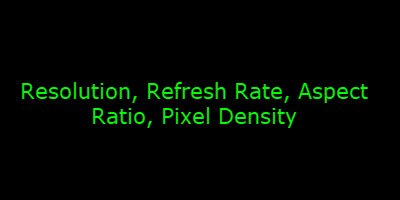
Pixel
Pixel is het kleinste element dat op een scherm kan worden weergegeven. Het is niets anders dan een stip op het scherm. De clusters van deze stippen lichten samen op om een afbeelding op het display te vormen.
Laten we nu beginnen met de resolutie(Resolution) .
Oplossing
De grootte van een beeldscherm wordt gemeten door de fysieke grootte van de afstand tussen 2 diagonaal tegenover elkaar liggende hoeken van een beeldscherm. Dit wordt meestal gemeten in inches of centimeters. Maar dat doet geen recht aan ons in staat te stellen de kwaliteit van het beeldscherm te beoordelen. Daarom(Hence) moeten we de exacte horizontale en verticale afmetingen van het scherm weten. Dit wordt eenvoudig aangegeven door de resolutie. Het aantal pixels dat horizontaal is gerangschikt op het aantal pixels dat verticaal is gerangschikt, is de resolutie van het scherm. Dit betekent dat het aantal pixels in het scherm, hoe beter de beeldkwaliteit zal zijn en hoe helderder het weergegeven beeld zou zijn. Maar dat is niet helemaal het geval. We zullen dat verder bespreken.
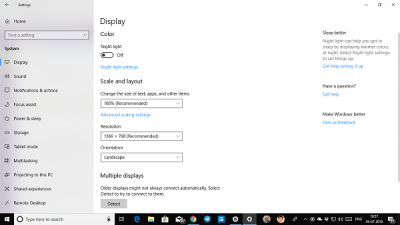
Enkele van de veelvoorkomende schermresoluties op de schermen zijn als volgt:
- 2560 x 1440 (1440p)
- 1920 x 1080 ( FHD of Full HD of 1080p)
- 1600 x 900
- 1024 x 768
- 1280 x 720 (HD of 720p)
U kunt de resolutie van uw beeldscherm wijzigen door deze stappen te volgen,
Open Windows-instellingen(Windows Settings) . Navigeer naar dit pad, System > Display . Hier kunt u de resolutie wijzigen in het vervolgkeuzemenu onder de sectie Schaal en lay-out.(Scale and Layout.)
Pixel dichtheid
Pixeldichtheid(Pixel Density) van een beeldscherm wordt aangegeven door het aantal pixels dat per inch op het beeldscherm wordt weergegeven. Het totale aantal pixels op het scherm is het product van de horizontaal gerangschikte en de verticaal gerangschikte pixels van het scherm. Dit is de resolutie van het beeldscherm. Voor een Full HD- scherm is het aantal pixels op het scherm bijvoorbeeld 1920 * 1080, wat neerkomt op 2073600 pixels. Nu wordt de werkelijke pixeldichtheid van een scherm berekend met deze formule,
Pixel Density= Root((Horizontal Number of Pixel^2) + (Vertical Number of Pixel^2))/The Size of the Screen
Vandaar(Hence) dat voor een 1080p Full HD- scherm van 15 inch zou zijn,
Square Root of((1920)^2 + (1080)^2)/15
Dit is gelijk aan 146,86 PPI of 146,86 pixels per inch .
Vandaar(Hence) dat het aantal pixels dat aanwezig is op een scherm dat kleiner is in zijn fysieke voetafdruk, hoe duidelijker het beeld zou zijn.
Beeldverhouding
De beeldverhouding(Aspect Ratio) van een beeldscherm is de verhouding tussen de horizontale en de verticale opstelling van pixels op het beeldscherm. Dit betekent dat de resolutie van een beeldscherm bepaalt welke beeldverhouding van hetzelfde beeldscherm zou zijn. Daarom(Hence) zou een* scherm met een Full HD-resolutie(Full HD Resolution) van 1920 x 1080 een beeldverhouding van 16:9 hebben. Andere echt beroemde beeldverhoudingen die we in displays te zien krijgen, zijn als volgt:
- 4 : 3
- 16: 10
- 18: 9
- 19: 9
- 19.5: 9
Hoe meer de beeldverhouding is, hoe groter de fysieke, evenals de virtuele voetafdruk en viewport van de afbeelding zou zijn. De bekendste beeldverhoudingen voor pc's en laptops zijn 16:9 en 4:3. Voor mobiele telefoons werd 16:9 als gebruikelijk beschouwd, maar recentelijk is de categorie 18:9 populair in de branche.
Vernieuwingsfrequentie
Deze term spreekt voor zich. Het is het vermogen van het scherm waarmee het de afbeeldingen op het scherm verandert. De meest voorkomende verversingsfrequenties zijn 50 Hz en 60 Hz. Dit kan ook worden berekend als 50 FPS ( frames per seconde) en 60 FPS . Dit betekent dat het display 60 verschillende instanties van een afbeelding in een display kan weergeven wanneer deze is ingesteld op 60 Hz of 60 FPS . Dit betekent dat hoe hoger de verversingssnelheid van een scherm zou zijn, hoe vloeiender de overgang van het beeld op het scherm zou worden weergegeven.
U kunt het als volgt naar uw keuze instellen op Windows 10 :
Open Windows-instellingen(Windows Settings) en navigeer naar System > Display > Advanced Display Settings > Display Adapter Eigenschappen beeldschermadapter voor beeldscherm X. Hier geeft X het beeldschermnummer aan dat uw computer gebruikt.
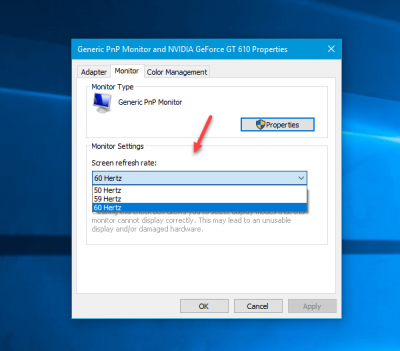
Er wordt een nieuw minivenster geopend met de eigenschappen van uw beeldscherm. Schakel over naar het tabblad met de naam Monitor. En nu kunt u de vernieuwingsfrequentie(Refresh Rate) voor uw scherm wijzigen.
Er zijn verschillende software die beweert de mogelijkheid te hebben om deze hardwareafhankelijke functies in te schakelen met behulp van het softwareaspect van een computer. Maar ze zijn beperkt in functionaliteit. Ze kunnen geen kwaliteit leveren vanwege de beperkingen die de echte hardware oplegt. Daarom(Hence) kan het zijn dat als u ze lang gebruikt, u niet de juiste ervaring krijgt zoals bedoeld.
Related posts
Problemen met schermverhouding oplossen in Windows 11/10
Pas uw monitor aan voor een betere schermresolutie in Windows 11/10
Hoe het probleem met de weergave van het uitgerekte scherm op Windows 11/10 op te lossen?
Stel verschillende weergaveschaalniveaus in voor meerdere monitoren in Windows 11/10
Wat is Full HD - Verschil tussen HD Ready en Full HD-resolutie
Een screenshot maken met muisaanwijzer en cursor inbegrepen
DRIVER_VERIFIER_DETECTED_VIOLATION BSOD-fout op Windows 10
Fix 0xc0000142 Blue Screen-fout op Windows 11/10
SESSION_HAS_VALID_POOL_ON_EXIT Blauw scherm op Windows 11/10
Hoe werkt de functie Dynamic Refresh Rate in Windows 11
Fix intelppm.sys Blue Screen-fout op Windows 11/10
Overscan in Windows 11/10 repareren om aan het scherm aan te passen
Windows Screen blijft zichzelf automatisch vernieuwen in Windows 11/10
De vernieuwingsfrequentie van de monitor wijzigen in Windows 10
Problemen met Windows Scaling voor High-DPI-apparaten oplossen
Kan het wachtwoord niet typen op het inlogscherm in Windows 11/10
Waar worden de afbeeldingen van het inlogscherm van Windows 10 opgeslagen?
Beeld groter of kleiner dan monitor Windows 10
NTFS-BESTANDSSYSTEEM Blauw schermfout op Windows 11/10
Hoe de beeldschermresolutie te wijzigen in Windows 11/10
